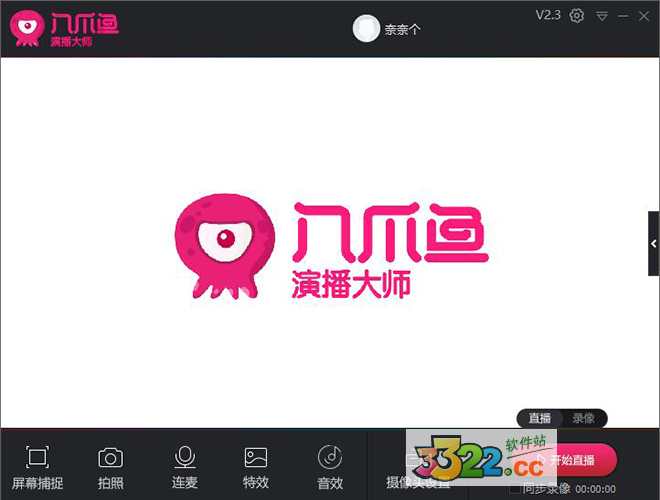
软件特色:
1、一键抠像轻松实现图像边缘反走样、纹理逼真、抗闪烁、无抖动的三维抠像效果
2、海量场景
演播中多个领域的丰场景和素材可以随心切换,拥有上千个不同场景
3、图文编辑
简便快捷的替换各种图片,文本,视频
4、前景特效
基于在线实时渲染引擎技术,让数字交互体验更加顺畅绚丽
5、美颜瘦身
采用美颜功能,自由调整对比度,轻松实现皮肤增白,瘦身等美化效果
6、虚拟镜头
真三维虚拟现实演播,实现虚拟镜头旋转和推拉
7、趣味音效
海量趣味音效下载,一键播放
8、高清推流
支持rtmp推流,自定义分辨率、码率,与第三方直播平台完美融合
9、连麦
一键支持QQ、微信等第三方社交工具视频连麦,省去截屏操作,将连麦画面融入到虚拟场景中
初学者开播流程:
1.布置背景布:在身体正后方布置一块绿色或者蓝色的背景图,很重要!!!(一定要铺平,尽量不要有折痕,光线要均匀)
温馨提醒:1).?摄像头对绿色的捕捉最敏感,首推用绿色的布做背景;
2).建议着装的颜色与背景布颜色有一定的反差,不可是相近色;
3).自行添加的虚拟背景,须与人物着装色调上有一定的反差。
2.双击桌面快捷方式打开演播大师,可使用第三方账号进行登录,也可以手机注册登录,点击“免费试用”按钮可免登录。如下图所示
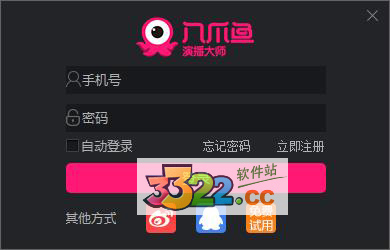
3.进入软件界面后,点击摄像头快捷菜单按钮,选择摄像头与分辨率(注:主播普遍使用的是1280×720,根据机器配置情况选择)
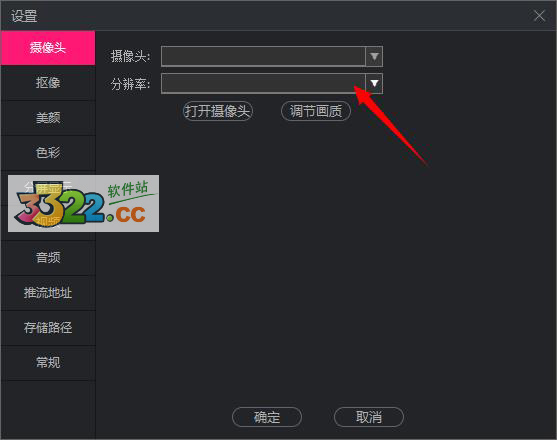
4.接下来点击右上角“商城”,挑选自己喜欢的背景,单击需要使用的场景下载,下载完成后双击需要使用的场景进行加载

5.场景加载完毕后,勾选√“开启抠像”前面的方框按钮,点击取色,出现吸管,到视频框区域吸取背景布颜色,则背景色被替换掉,然后结合“背景色(相似性)”、“边缘柔化(混合)”、“调节边缘(减少溢出)”等命令,滑动滑块进行调试,直到人物清晰可见,虚拟场景完整并无噪点便可
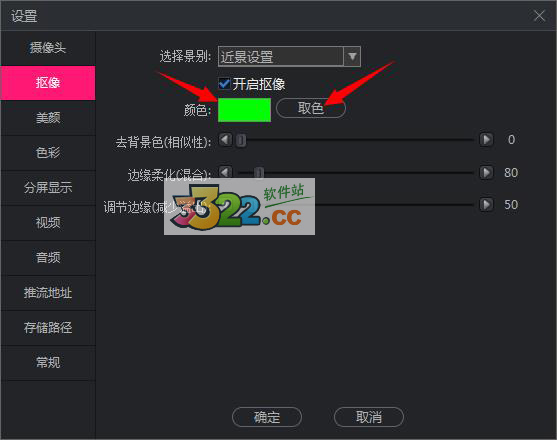
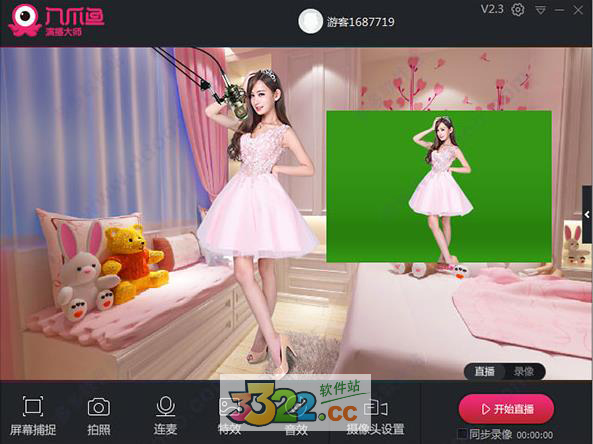
6.然后根据自身需要进行美颜调试
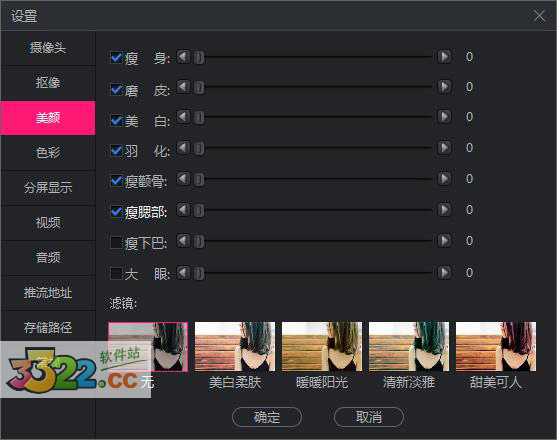
7.点击推流地址按钮,输入推流地址和观看地址,有利于导流和便于知识兔跟踪服务,确定便可
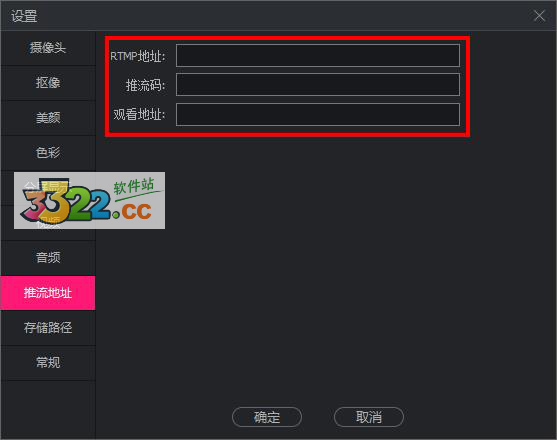
8.上述调试内容达到最佳效果后点击“开始直播”按钮即可开始直播。(为避免影响用户直播效果,请勿在达到最佳效果前开始直播)
下载体验
